
HDR in Lightroom mit HDR Pro – Anleitung und Bilder
Veröffentlicht: 17. August 2015
Autor: Herr Tommi
Für den Einstieg in HDR Pro mit Lightroom möchten wir euch hier ein paar Tipps mit Anleitung und Bildern geben.
Wir sind ja Freunde von schönen HDR Aufnahmen, wo man aber nicht unbedingt erkennt, dass es sich dabei um HDRs handelt. Lichtsäume um Objekte im Bild oder völlig überdrehte Details sind dabei eher nicht unser Ding.
Bisher haben wir unsere HDR Bilder ausschließlich mit Photomatix erstellt. Eine tolle Software, mit vielen Einstellungsmöglichkeiten und vielen Vorgaben, die aber auch zum Übertreiben verleiten. Nun haben wir uns aber mal mit dem HDR Pro Modul von Lightroom und Photoshop beschäftigte – und sind total begeistert.
Voraussetzung für ein gelungenes HDR
Ein HDR Bild macht etwas, was Kameras von alleine nicht können. Sie stellen den kompletten Dynamikumfang des Lichts in einem Bild dar. Wenn man viele extrem helle UND extrem dunkle Stellen hat, dann entscheidet die Kamera sich entweder für eine korrekte Belichtung der einen oder der anderen Stelle oder nimmt einem Mittelweg als Kompromiss. Mit einer HDR Aufnahme, kann man aber sowohl die hellen als auch die dunklen Stellen im Bild ideal darstellen.
Hier am besten mal ein Beispiel:
Bei diesem Bild wird eine Kamera hin gehen und entweder den Himmel richtig belichten – und zwar die helle blaue Stelle im oberen Bereich. Dann wären aber die Konturen der Berge im Vordergrund nur noch schwarz. Oder die Kamera belichtet die Bergketten richtig, aber dann wäre der Himmel gnadenlos überbelichtet. Und um dieses Problem zu lösen gibt es die HDR Technik. Einige Kameras bieten das mittlerweile auch als Programm an. Dabei werden dann von der Kamera mehrere Aufnahmen gemacht und die Kamera baut daraus auch ein HDR Bild. Wir sind davon aber keine Freunde, wir erstellen die HDR Bilder lieber selber, auch wenn jedes einzelne Bild dann Arbeit macht. Aber am Ende hat man ein Ergebnis nach dem eigenen Geschmack und nicht nach dem Geschmack der Kamera.
Die ideale Voraussetzung für ein tolles HDR Bild ist eine Belichtungsreihe eines Motivs. Dabei fotografiert man, vom Stativ, ein Motiv mit verschiedenen Belichtungszeiten. Dabei werden die Blende, die ISO-Zahl und der Fokus bei den Aufnahmen auf keinen Fall verändert – am besten stellt man diese Werte alle manuell ein. Üblich sind dann Belichtungsreihen von 3, 5, 7 oder 9 Aufnahmen – je nachdem wie groß der Dynamikumfang im Bild ist. Im Zweifel – je mehr Bilder, desto mehr Möglichkeiten hat man am Ende bei der Entwicklung. Wir machen aber in der Regel Belichtungsserien mit 5 Bildern.
HDR mit Photoshop HDR Pro aus Lightroom erstellen
Wir haben uns nun mal mit dem HDR Pro Modul von Adobe beschäftigt und wollen euch die einzelnen Arbeitsschritte hier mal kurz vorstellen. Denn es ist mit der Methode denkbar einfach, tolle HDR Bilder zu erzeugen. Voraussetzung dafür ist aber, das man Lichtroom und Photoshop in der Version CC auf seinem Rechner hat.
Wählt in Lightroom die Bilder einer Belichtungsreihe aus.
- Klickt diese dann mit der rechten Maustaste an und wählt „Bearbeiten in… -> In Photoshop zu HDR Pro zusammenfügen“
- Daraufhin öffnet sich Photoshop und fügt die Bilder zusammen, das kann einen Augenblick dauern. Danach startet automatisch das Modul HDR Pro.
- In HDR Pro wählen wir dann die Punkte „Geisterbilder entfernen“ aus, setzen den Bildmodus auf 32 Bit und nehmen den Haken bei „Tonung in Camera RAW abschließen“ raus. (siehe Screenshot) Wer lieber die weitere Bearbeitung in Camera RAW machen möchte, kann dies hier aktivieren. Wir bearbeiten das Ergebnis aber lieber in Lightroom
- Danach dann HDR Pro mit OK beenden.
- Das Bild wird dann in Photoshop geöffnet.
- Dort klicken wir einfach nur auf Speichern. Das fertige Bild wird dann als TIF-Datei ins gleiche Verzeichnis wie die Belichtungsreihe gespeichert und automatisch in Lightroom importiert.
In Lightroom wird dann nach kurzer Zeit die neue TIF-Datei angezeigt.
Die TIF Datei ist nun recht dunkel. Das ist aber nicht schlimm. Zieht mal zum Spaß den Belichtungsregler in Lightroom auf – und staunt. Die dunklen Stellen werden wunderbar hell und es ist dort keinerlei Rauschen zu erkennen. Ich jubel jetzt noch!
Man kann das Bild in Lightroom nun nach seinen Vorstellungen entwickeln. Dabei stehen einem alle Bildinformationen von allen Aufnahmen der Belichtungsreihe zur Verfügung und man bekommt unendlich viele Möglichkeiten um das Foto so zu bearbeiten, wie es einem gefällt.
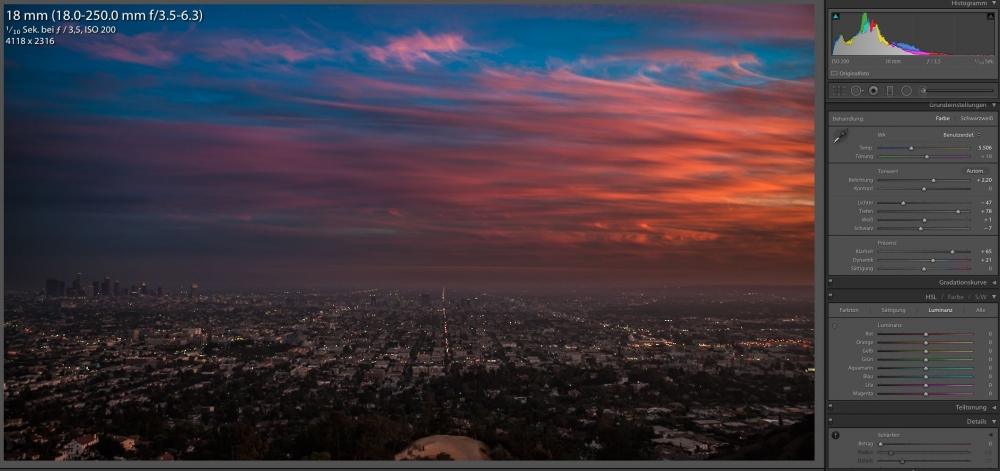
Nacher – mit den Einstellungen in Lightroom – auf den Einsatz von Verlaufsfiltern haben wir hier mal verzichtet
Uns hat diese Möglichkeit für die Erstellung eines HDR absolut überzeugt. Photomatix wird wohl bald von unserem Rechner verbannt werden, dieser Weg geht einfach schneller, bietet zahllose Möglichkeiten und integriert sich vollständig in unseren Workflow, da wir mittlerweile sowieso alles mit Lightroom erledigen.
Noch ein paar Beispiele gefällig?
Hier noch ein paar Aufnahmen, die wir mit HDR Pro und Lightroom bearbeitet haben. Zum Thema Himmel, der sah an dem Abend in Los Angeles wirklich so spektakulär aus. Für uns sind das immer noch die schönsten Aufnahmen, welche wir jemals von einem Sonnenuntergang gemacht haben.

Sunset in LA – etwas später
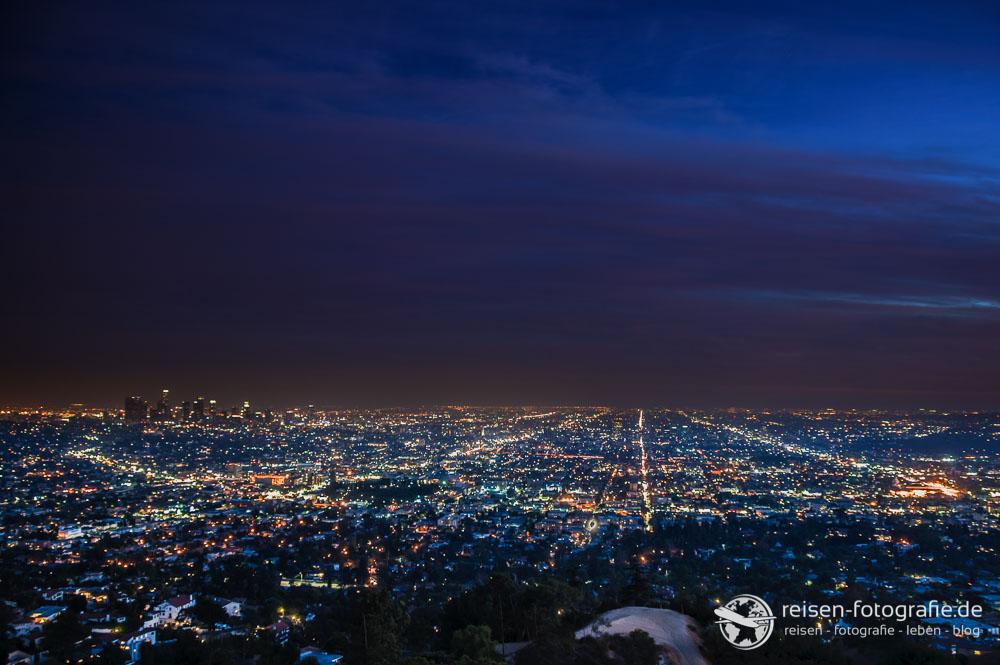
LA Sunset – ohne Sonne
Übrigens, HDR Aufnahmen kommen auch in schwarz/weiß richtig gut:

LA Sunset in schwarz/weiß
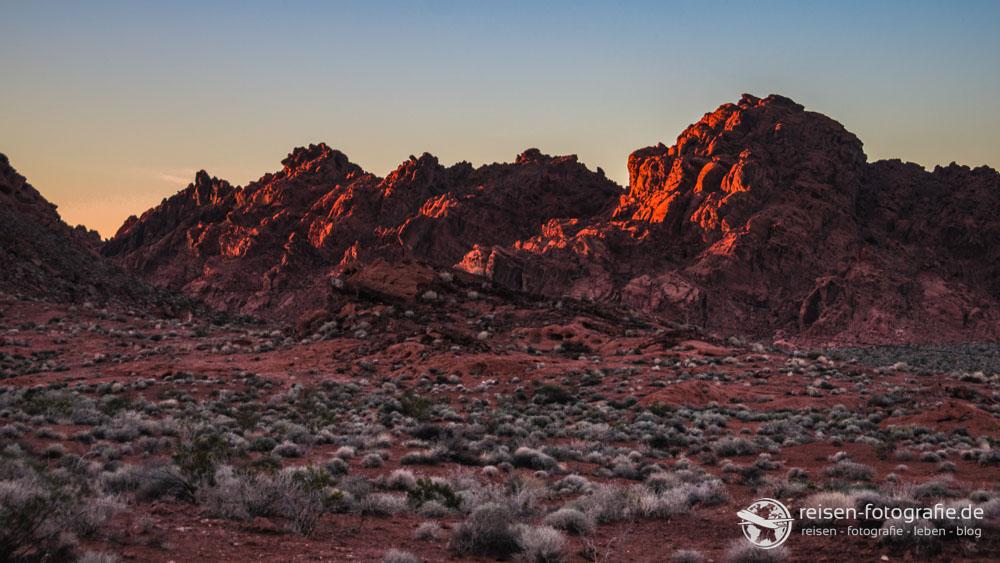
HDR aus dem Valley of Fire

HDR beim Sunset in Valley of Fire
Das waren ein paar Experimente und Erklärungen zur HDR Entwicklung mit HDR Pro von Adobe. Kommentare sind wie immer sehr gerne gelesen.
Inhalt
Wer schreibt hier?

Frau Melli und Herr Tommi, zwei Reisende und Fotografierende aus dem Ruhrgebiet.
Fotoschule

Schau Dir gerne unsere kostenlose und umfangreiche Fotoschule an.
Neue Beiträge
Fotokurs Zoofotografie

Unser Fotokurs für schönere Zoofotos. Kostenlos, ohne Newsletter oder anderem Gedöns. Einfach los lesen und schönere Fotos machen.
Reisen

Reiseberichte, Reisetipps und vieles mehr findet Ihr auf unserer Reisen-Seite.
Vielen Dank für Deinen Besuch
Wir freuen uns riesig über Kommentare unter dem Beitrag oder über das hemmungslose Teilen auf den Social Medias.
Schau auch mal in die anderen Themenbereiche auf dem Blog:
Reisen • USA-Reisen • Ruhrgebiet & NRW • Fotografie • Zoo&Tiere • Flugzeugfotografie • Gequatsche

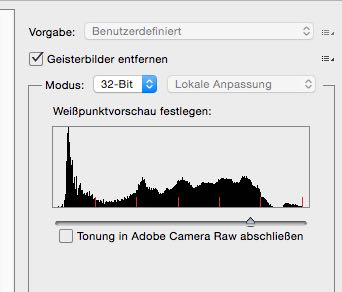
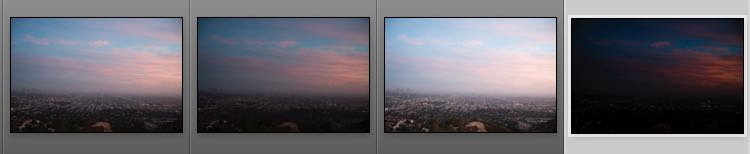
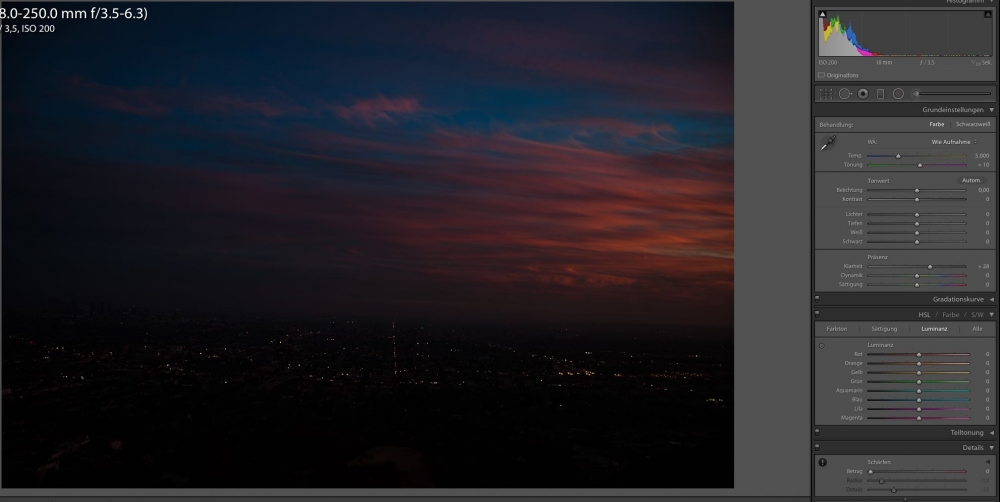



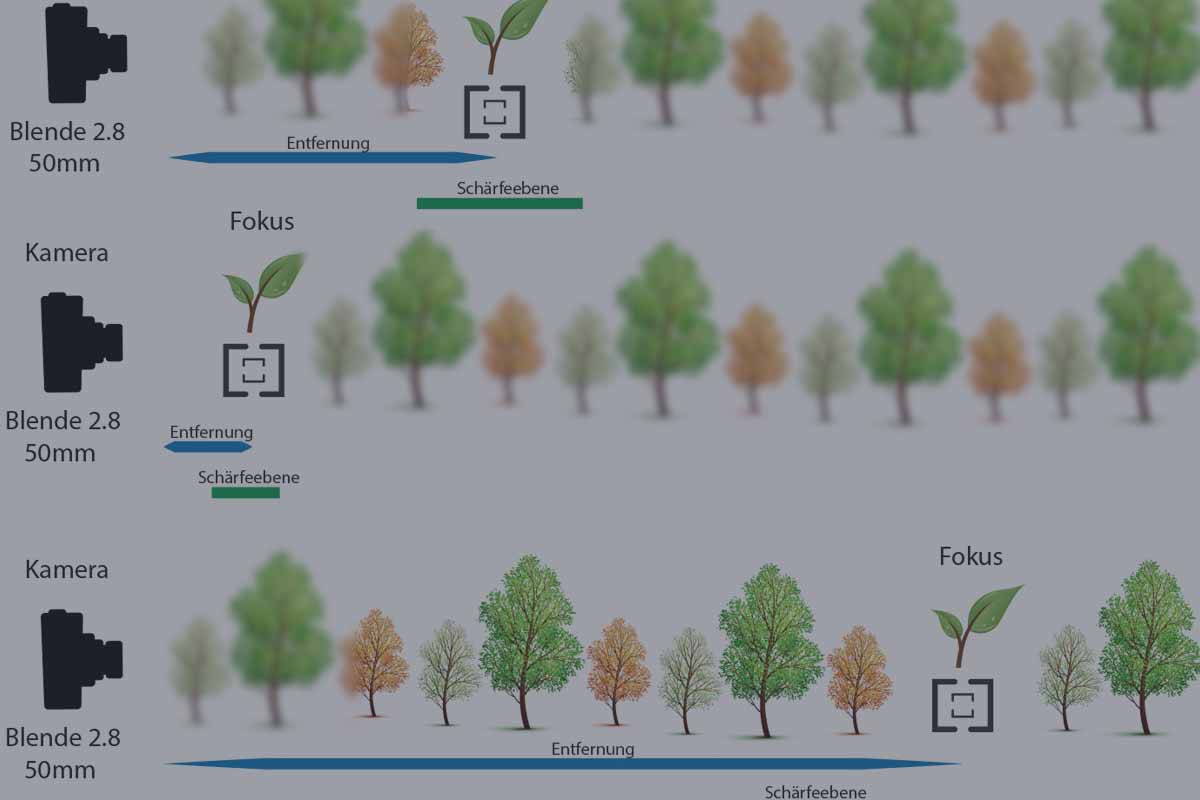
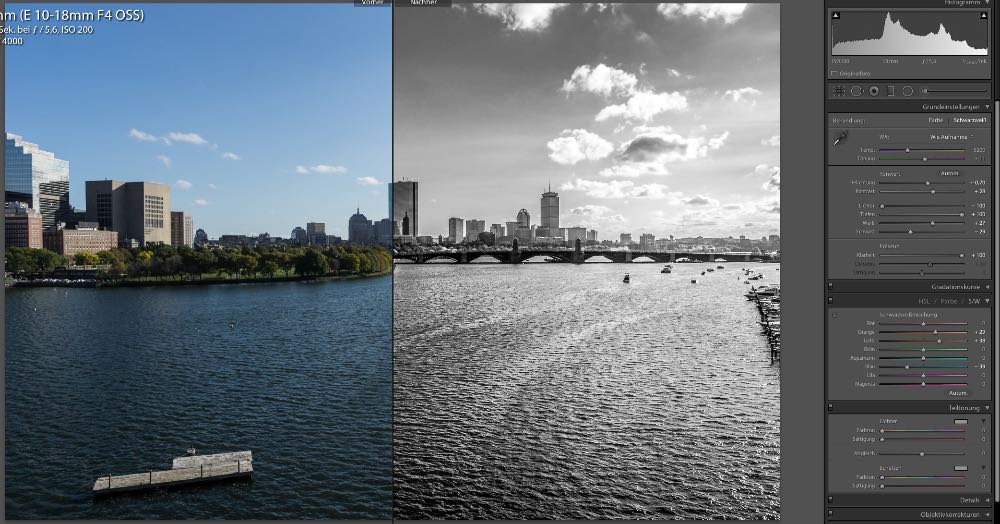

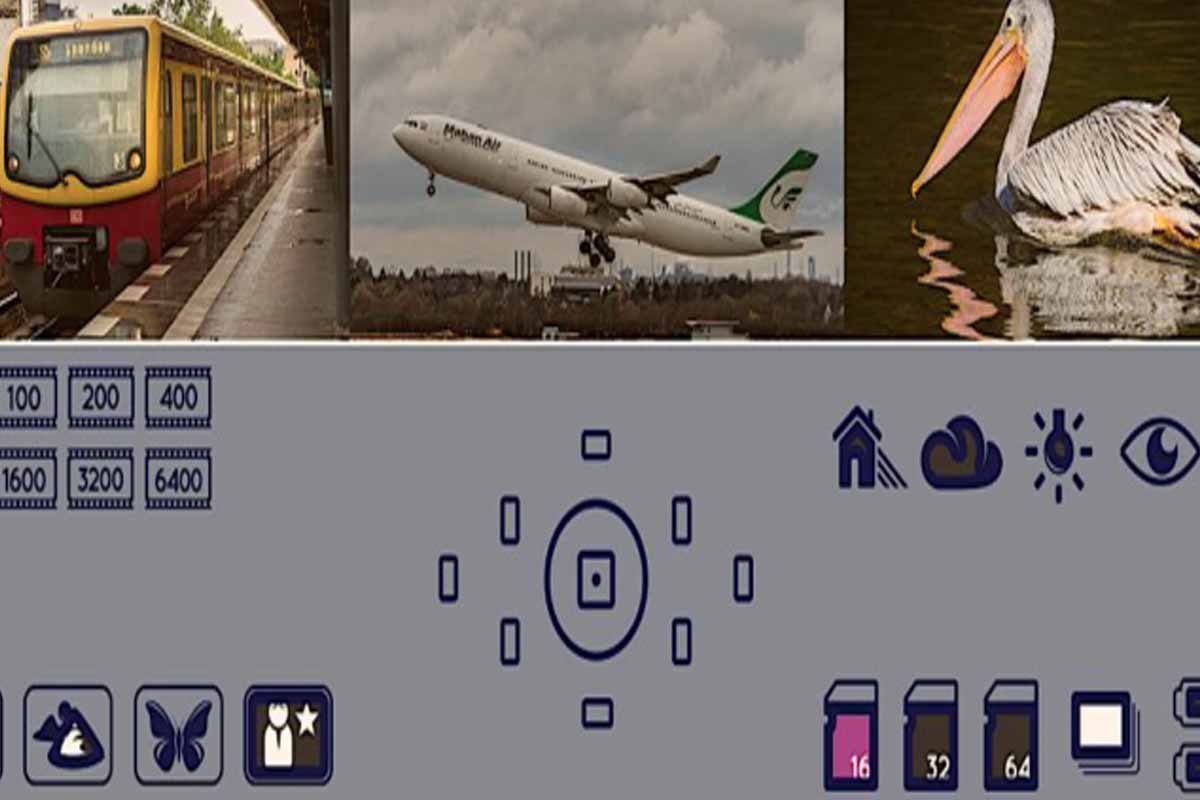

Schöne Erklärung,
ich muss das auch mal wieder probieren, ich fand die Ergebnisse, die mir Photoshop geliefert hat bis jetzt nie richtig gut. Aber wenn ich mir die Bilder hier angucke: Es geht halt doch irgendwie :)
Generell versuche ich aber so zu fotografieren, dass mir ein Bild reicht. Ist schon irre, was für einen Dynamikumfang moderne Kameras haben und da muss deine a6000 nochmal deutlich besser sein als meine a65.
Geile Bilder übrigens! :)
Liebe Grüße,
Marc
Moin!
Ich hatte da vor ein paar Jahren mal mit Photoshop versucht und war mit den Ergebnissen auch nicht zufrieden. Aber, die haben da richtig viel getan – und dass es nun auch mit meinem Lieblingsprogramm Lightroom geht, umso besser.
Danke, übrigens. ;-)
LG Thomas
Hallo Thomas,
interessanter Artikel. Ich finde es auch immer erstaunlich, was mit Lightroom noch aus den Bildern rauszuholen ist. Die neue HDR-Funktion bei Lightroom CC ist da natürlich mit vorne dabei.
Habt ihr auch schon die neue Panorama-Funktion von Lightroom ausprobiert? Die wird euch sicher auch gefallen.
Ich mag es ja persönlich auch aus einem einzelnen Bild noch mit Lightroom einen kleinen HDR-Look heraus zu kitzeln (bin oft schlicht und einfach für die Belichtungsreihe zu faul). Das Ergebnis mit der Belichtungsreihe ist zweifellos besser, aber manchmal sind auch schon die Ergebnisse mit einem Bild beeindruckend.
Viele Grüße und allzeit gut Licht,
Tim
Hallo Tim,
die Panorama Funktion habe ich noch nicht getestet – das steht aber noch auf unserer ToDo-Liste.
Mit Einzelbildern spiele ich auch ab und zu rum – ich vergesse oft einfach eine Belichtungsreihe zu machen. Dabei kommen wirklich schon tolle Ergebnisse raus.
LG Thomas
Hallo Thomas!
Dieser Artikel hat mich auf den Geschmack gebracht mich mal ernsthaft mit dem Thema HDR auseinanderzusetzen. Bisher habe ich mich dafür gescheut.
Aber mit der Alpha 6000 und dieser Anleitung werde ich mich ran wagen.
Beste Grüße aus der Stadt mit K,
Thomas
Hi Thomas,
da bin ich ja mal auf erste Ergebnisse gespannt. Das macht auf jeden Fall sehr viel Spaß, damit zu experimentieren und die verschiedenen Ergebnisse zu sehen.
LG Thomas
Sehr schöne Anleitung und auch die Ergebnissen. Ein Vorher/Nachher Vergleich wäre Interessant gewesen.
Sehr gute Erklärung, jetzt habe auch ich ( absoluter Anfänger ) HDR verstanden !
Leider fehlt mir die Beschreibung in welchen Schritten Ihr die Belichtungszeit ändert !!!
Gruß
Thorsten